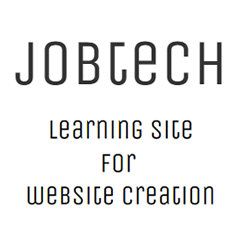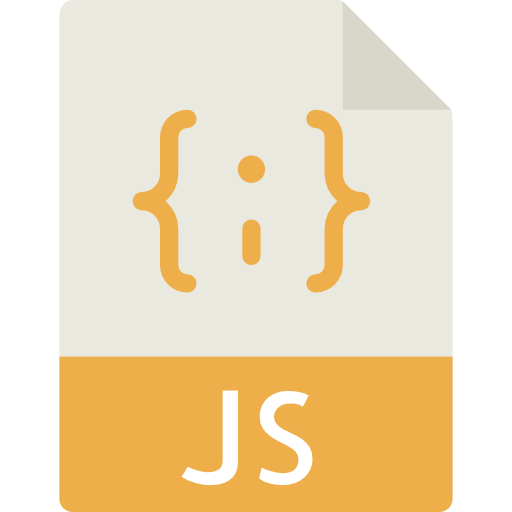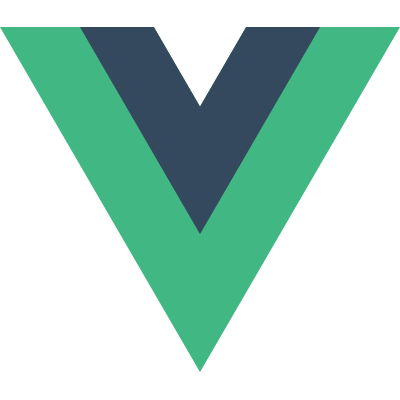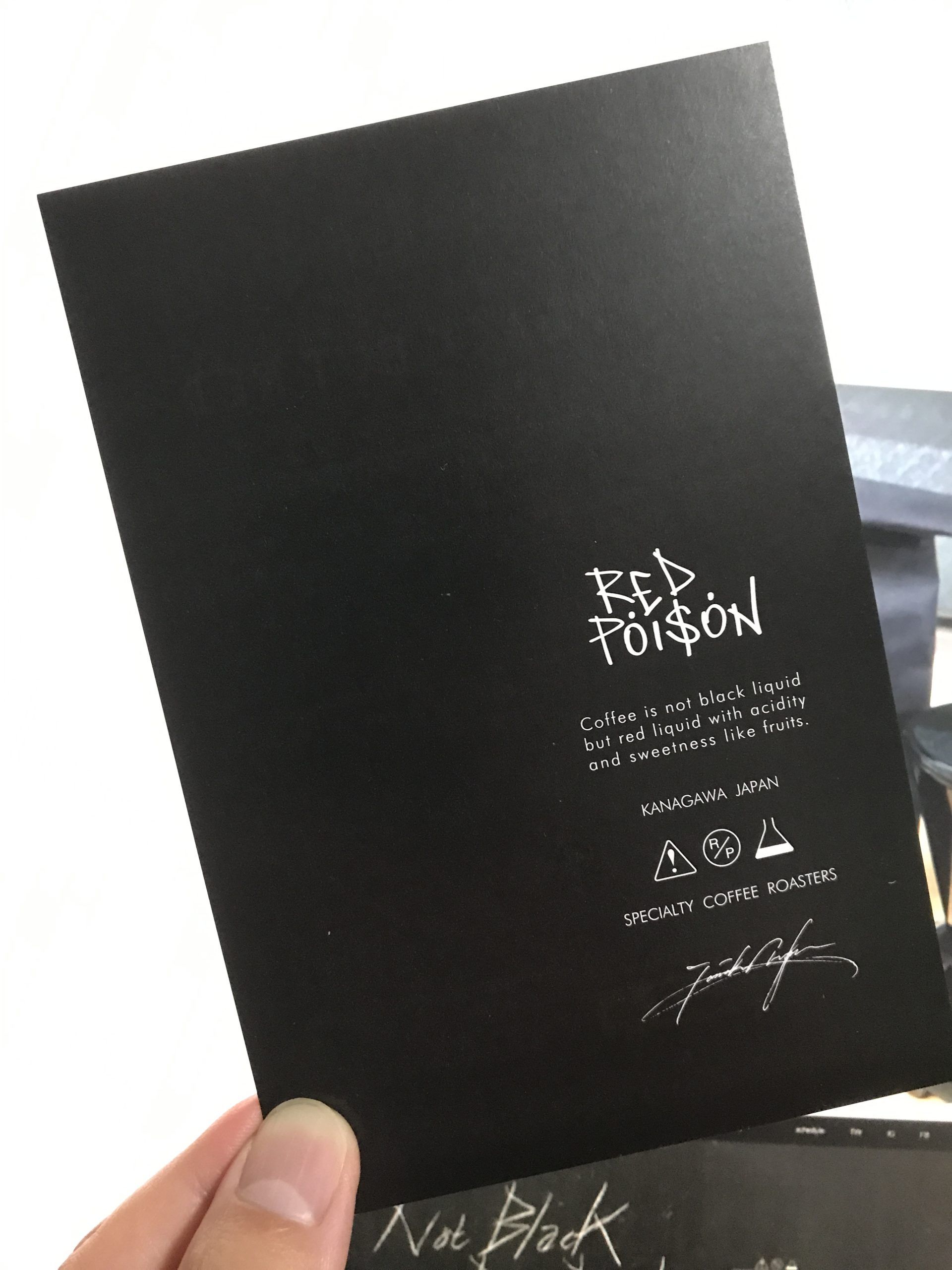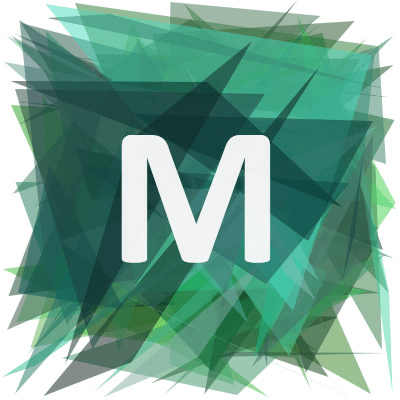
Magnific Popupを使ってみる
公開日:2018年01月29日
公式サイト:http://dimsemenov.com/plugins/magnific-popup/
下準備
必要なファイル
上から順に読み込む
- magnific-popup.min.css:Magnific Popup の基本デザイン
- 任意のファイル名.css:Magnific Popup のデザインを変更する際にCSSを記述するファイル
- jquery.min.js:jQuery 本体
- jquery.magnific-popup.min.js:Magnific Popup 本体
- 任意のファイル名.js:Magnific Popup の実行コードを記述するファイル
CDNを使って読み込み
CDN
Magnific Popup用CDN:https://cdnjs.com/libraries/magnific-popup.js/
jQuery用CDN:https://code.jquery.com/
CSSの読み込み
<link rel="stylesheet" type="text/css" href="https://cdnjs.cloudflare.com/ajax/libs/magnific-popup.js/1.1.0/magnific-popup.min.css"> <link rel="stylesheet" type="text/css" href="css/style.css">
JSの読み込み
<script src="https://code.jquery.com/jquery-2.2.4.min.js"></script> <script src="https://cdnjs.cloudflare.com/ajax/libs/magnific-popup.js/1.1.0/jquery.magnific-popup.min.js"></script> <script src="js/script.js"></script>
※</body>の直前に記述(動かない場合は<head>内に記述)することが多い
ファイルをダウンロードして読み込み
jQueryとMagnific Popupの必要なファイルを公式サイトからダウンロードして任意の位置に配置した後読み込む
CSSの読み込み
<link rel="stylesheet" type="text/css" href="css/magnific-popup.min.css"/> <link rel="stylesheet" type="text/css" href="css/style.css">
JSの読み込み
<script src="js/jquery-2.2.4.min.js"></script> <script src="js/jquery.magnific-popup.min.js"></script> <script src="js/script.js"></script>
画像を配置
親にMagnific Popup用の名前をつける(今回はa要素にクラス名で「image-popup」、モーダルへのキャプションにtitle属性を記述)
<ul class="gallery nomarker">
<li><a class="image-popup" title="絵の説明文絵の説明文絵の説明文絵の説明文絵の説明文" href="images/bird01.png"><img src="images/bird01.png" alt="鳥"></a></li>
<li><a class="image-popup" title="絵の説明文絵の説明文絵の説明文絵の説明文絵の説明文" href="images/bird02.png"><img src="images/bird02.png" alt="鳥"></a></li>
<li><a class="image-popup" title="絵の説明文絵の説明文絵の説明文絵の説明文絵の説明文" href="images/bird03.png"><img src="images/bird03.png" alt="鳥"></a></li>
<li><a class="image-popup" title="絵の説明文絵の説明文絵の説明文絵の説明文絵の説明文" href="images/bird04.png"><img src="images/bird04.png" alt="鳥"></a></li>
</ul>
jQueryで実行コードを記述する
$('.image-popup').magnificPopup({
type: 'image',
closeOnContentClick: true,
mainClass: 'mfp-img-mobile',
image: {
verticalFit: true
}
});
同じタグのコンテンツ
同じカテゴリーのコンテンツ